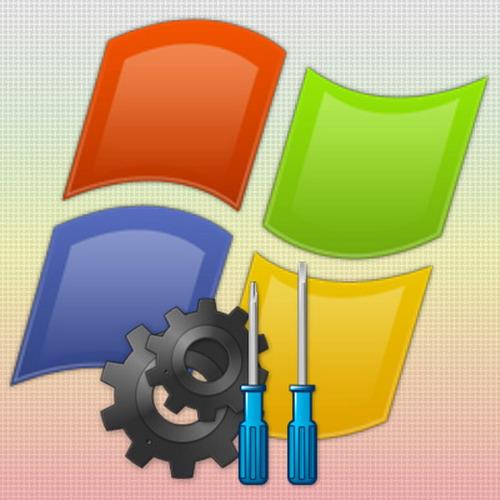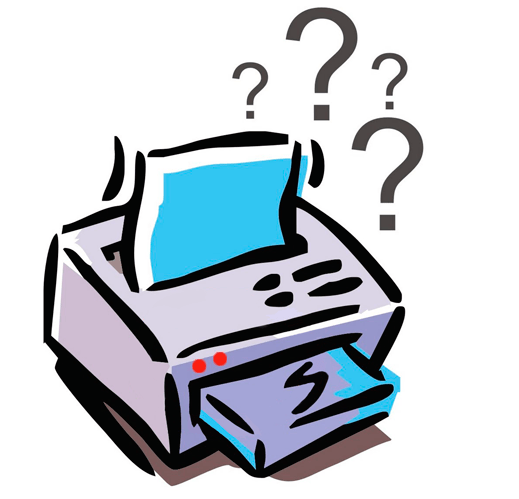Зміст

Досить часто в різних інструкціях користувачі можуть зіткнутися з тим, що там зажадають відключити стандартний брандмауер. Однак, як це зробити не скрізь розписано. Саме тому сьогодні ми розповімо про те, як же все-таки це можна зробити без шкоди для самої операційної системи.
Варіанти вимкнення брандмауера в Windows XP
Відключити брандмауер Windows XP можна двома способами: по-перше, це відключити його за допомогою налаштувань самої системи і по-друге, це примусово зупинити роботу відповідної Служби. Розглянемо обидва способи більш детально.
Спосіб 1: вимкнення брандмауера
Даний спосіб є найбільш простим і безпечним. Потрібні нам настройки знаходяться у вікні «Брандмауер Windows» . Для того, щоб туди потрапити виконуємо наступні дії:
- Відкриваємо " Панель управління» , клікнувши для цього по кнопці «Пуск» і вибравши відповідну команду в меню.
- Серед списку категорій натискаємо по " Центр безпеки» .
- Тепер, прокрутивши робочу область вікна вниз (або ж просто розгорнувши його на весь екран), знаходимо настройку «Брандмауер Windows» .
- Ну і нарешті, переводимо перемикач в положення " Вимкнути (не рекомендується»" .
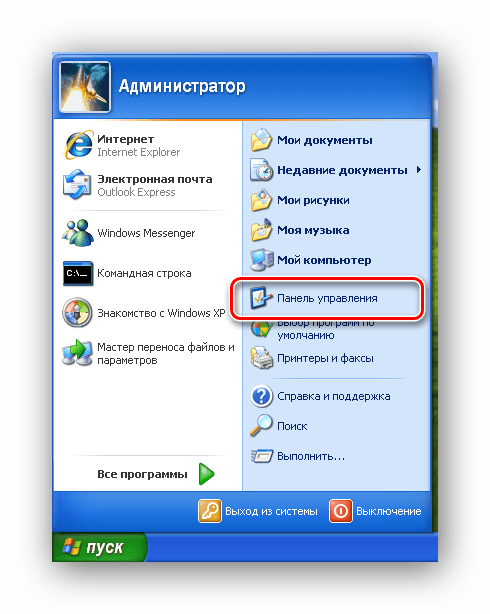

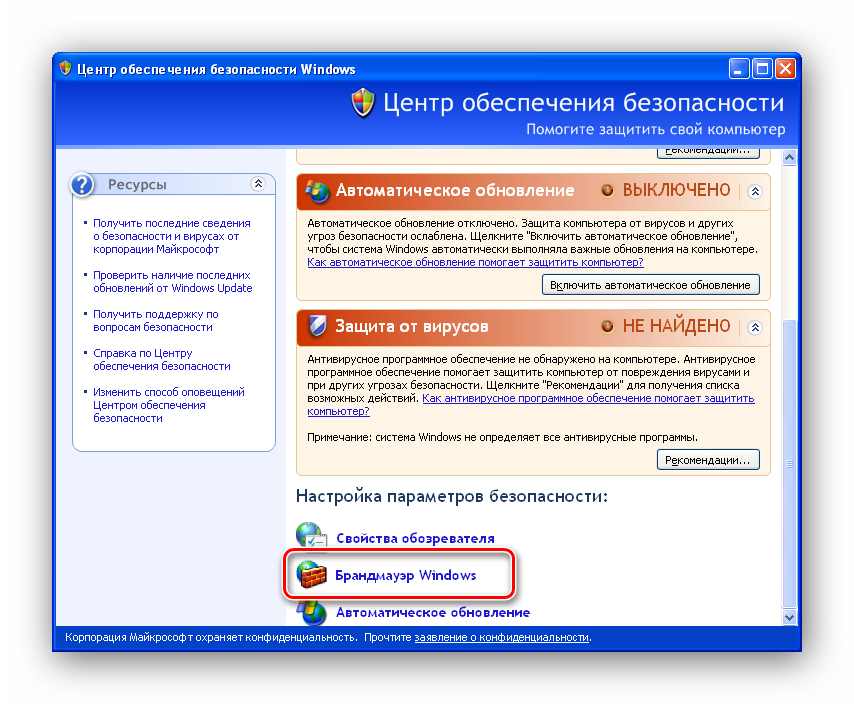
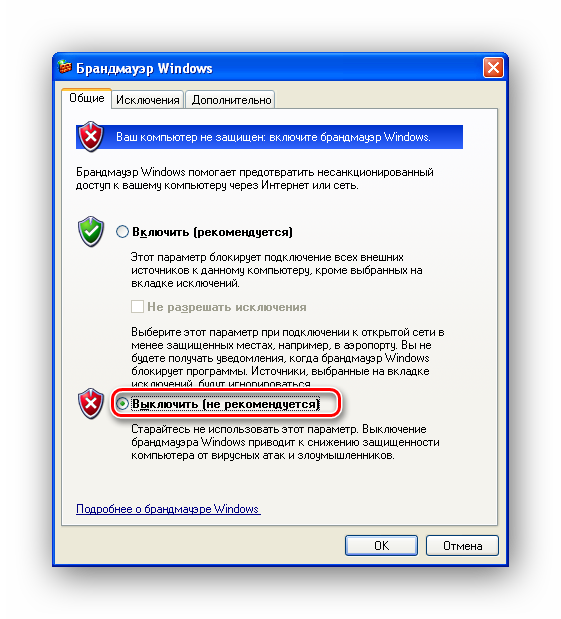
Якщо ви використовуєте класичний вид панелі інструментів, то перейти до вікна брандмауера можна відразу, клікнувши два рази лівою кнопкою мишки по відповідному аплету.
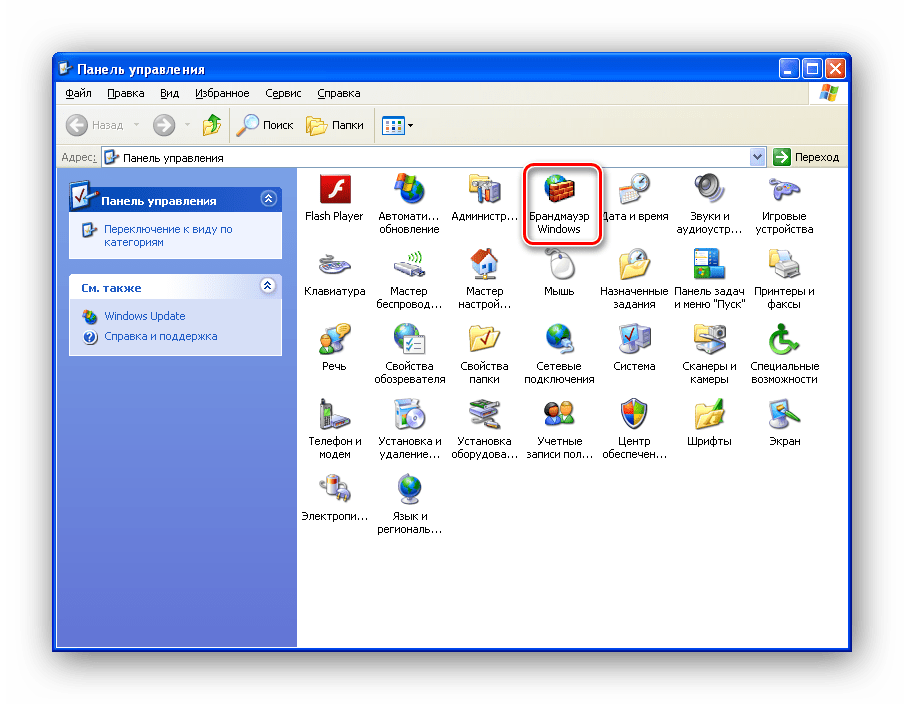
Відключивши таким чином брандмауер, слід пам'ятати, що сама служба все ж залишається активною. Якщо ж вам потрібно повністю зупинити службу, тоді скористайтеся другим спосіб.
Спосіб 2: примусове відключення служби
Ще один варіант завершити роботу брандмауера – це зупинити службу. Для цієї дії будуть потрібні права адміністратора. Власне, для того, щоб завершити роботу служби, насамперед треба перейти в список служб операційної системи, для чого необхідно:
- Відкрити " Панель управління» і перейти в категорію " продуктивність та обслуговування» .
- Клікнути по значку «адміністрування» .
- Відкрити список служб, клікнувши для цього по відповідному аплету.
- Тепер в списку знаходимо службу під назвою " Брандмауер Windows / спільний доступ до Інтернету (ICS)» і подвійним кліком відкриваємо її налаштування.
- Натискаємо кнопку " Стоп» і в списку " Тип запуску» вибираємо »вимкнено" .
- Тепер залишається натиснути на кнопку «ОК» .
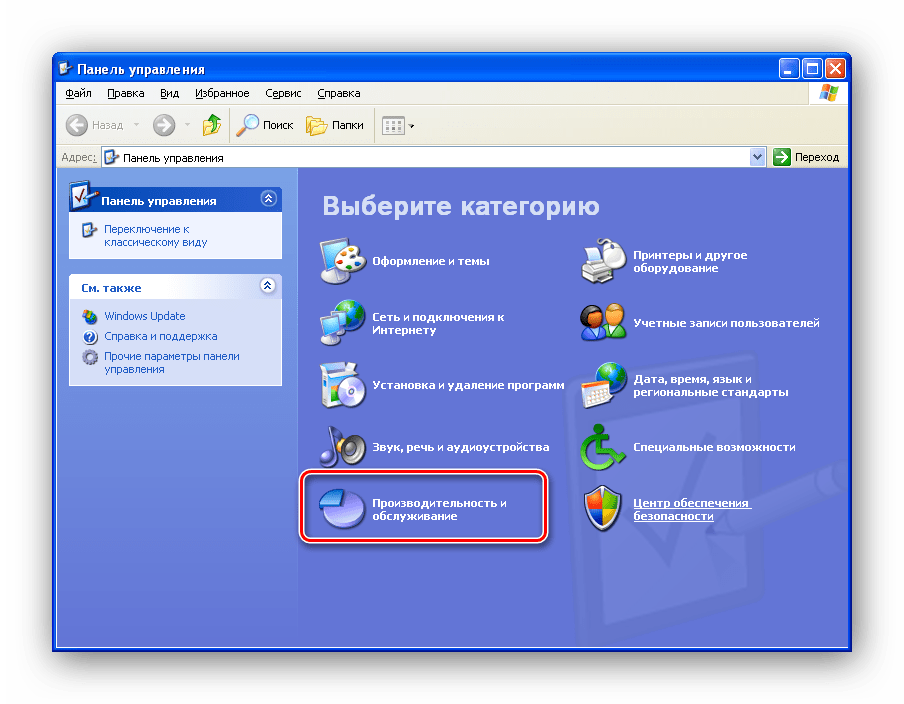
Як відкрити &171;Панель управління&187;, було розглянуто в попередньому способі.
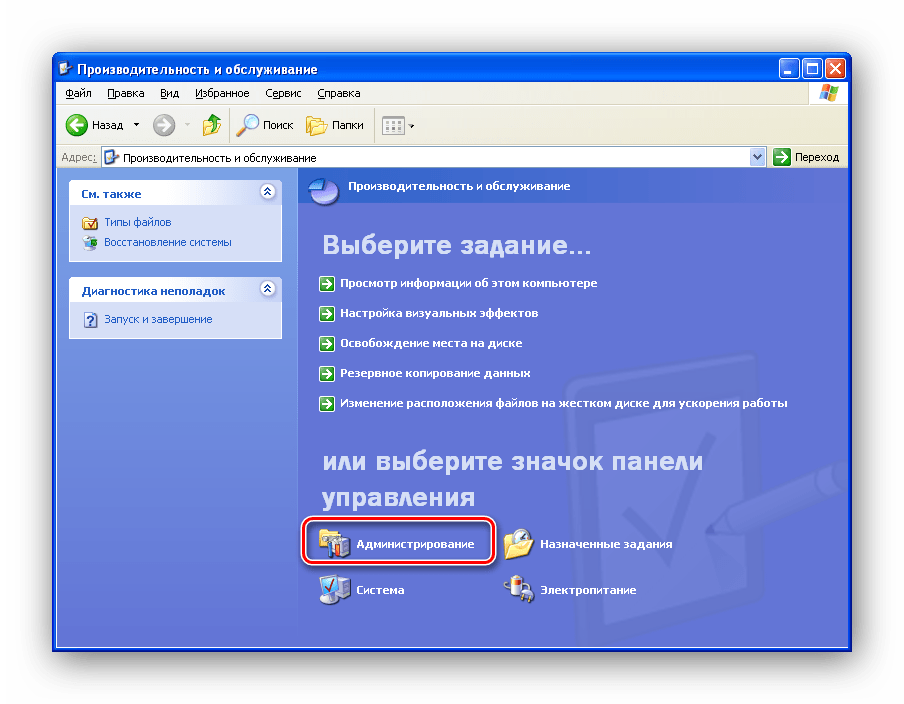
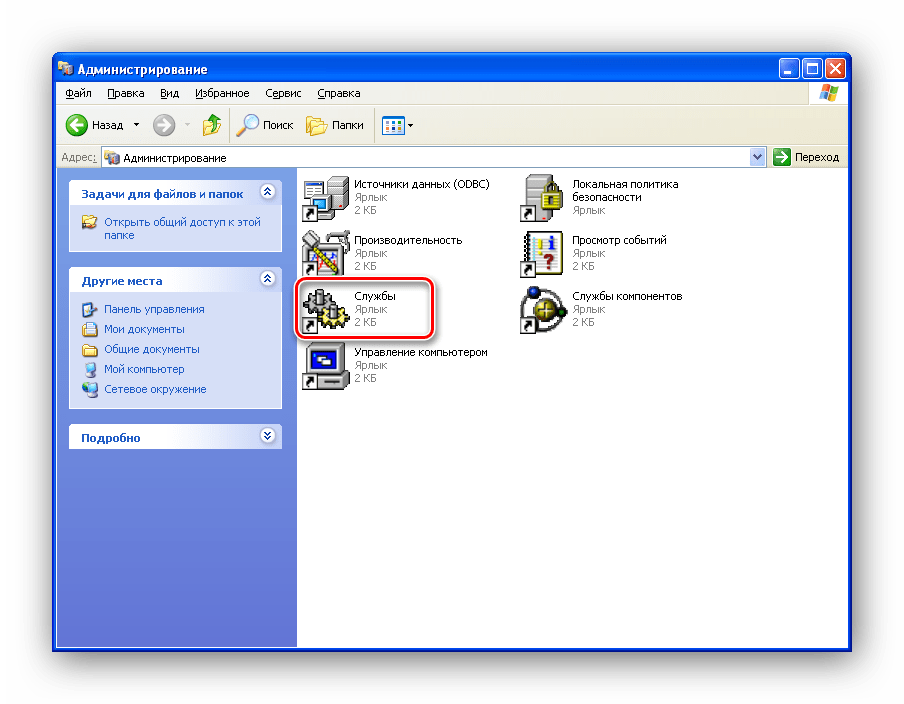
Якщо ви використовуєте класичний вигляд панелі інструментів, то & 171; адміністрування & 187; доступно відразу. Для цього натискаємо два рази лівою кнопкою мишки по відповідному значку, а потім виконуємо дію пункту 3.
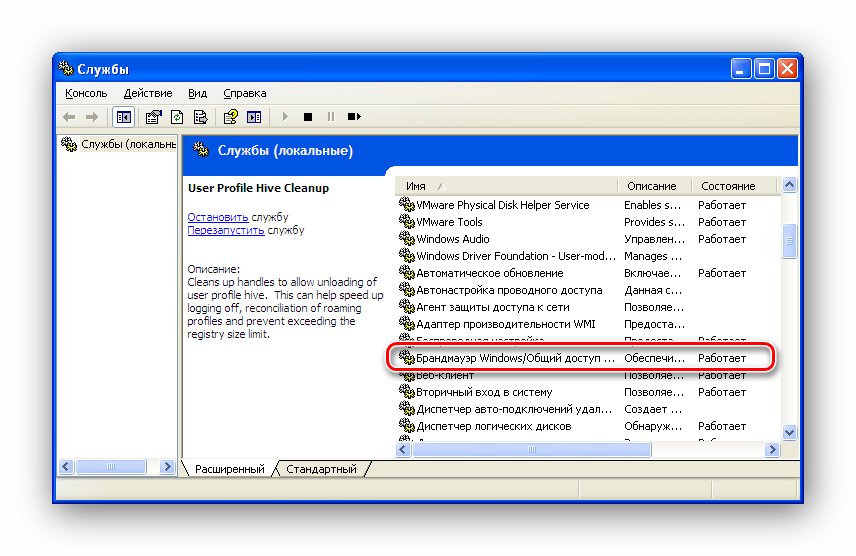
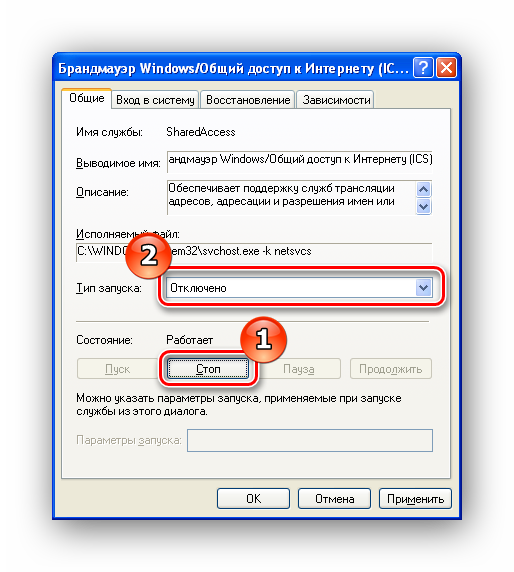
На цьому все, служба брандмауера зупинена, а значить і сам брандмауер вимкнений.
Висновок
Таким чином, завдяки можливостям операційної системи Windows XP, у користувачів є вибір, як відключити брандмауер. І тепер, якщо в будь-якої інструкції ви зіткнулися з тим, що необхідно його відключити, ви можете використовувати один з розглянутих способів.